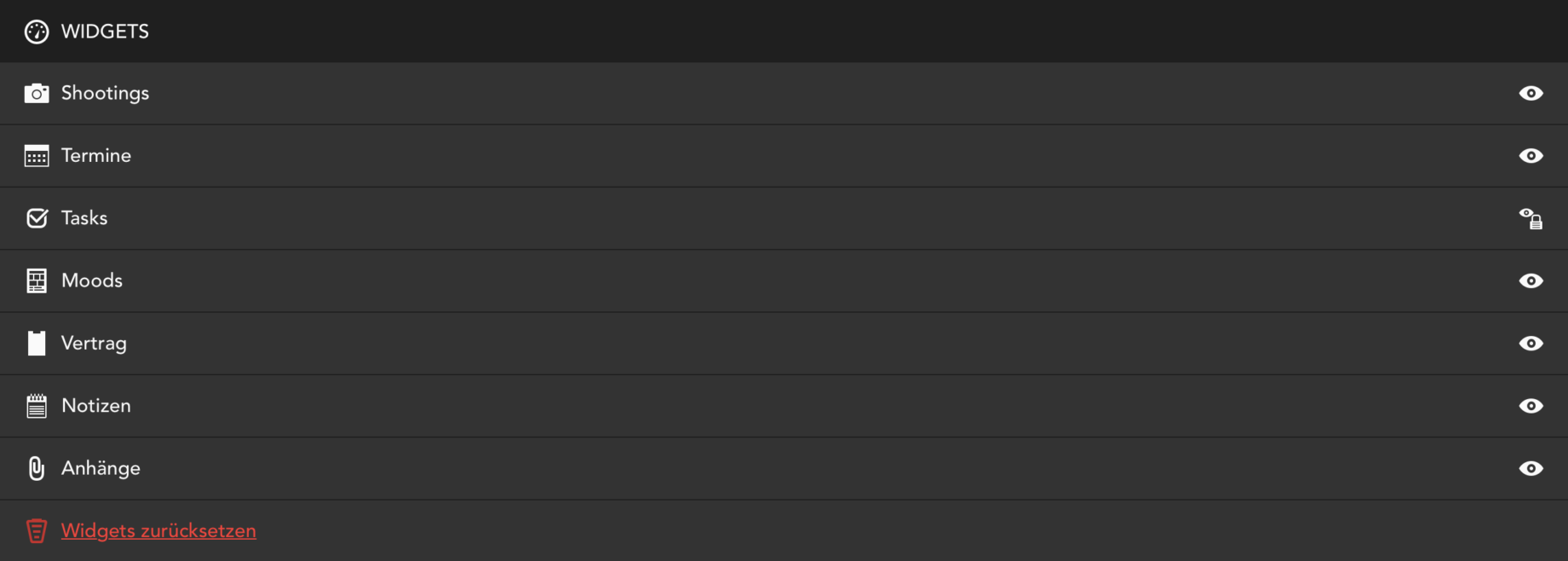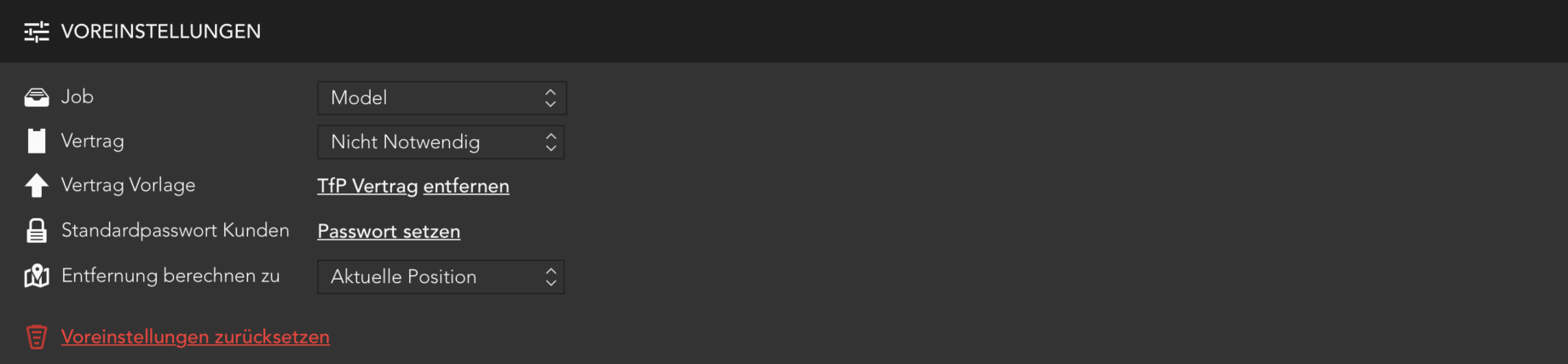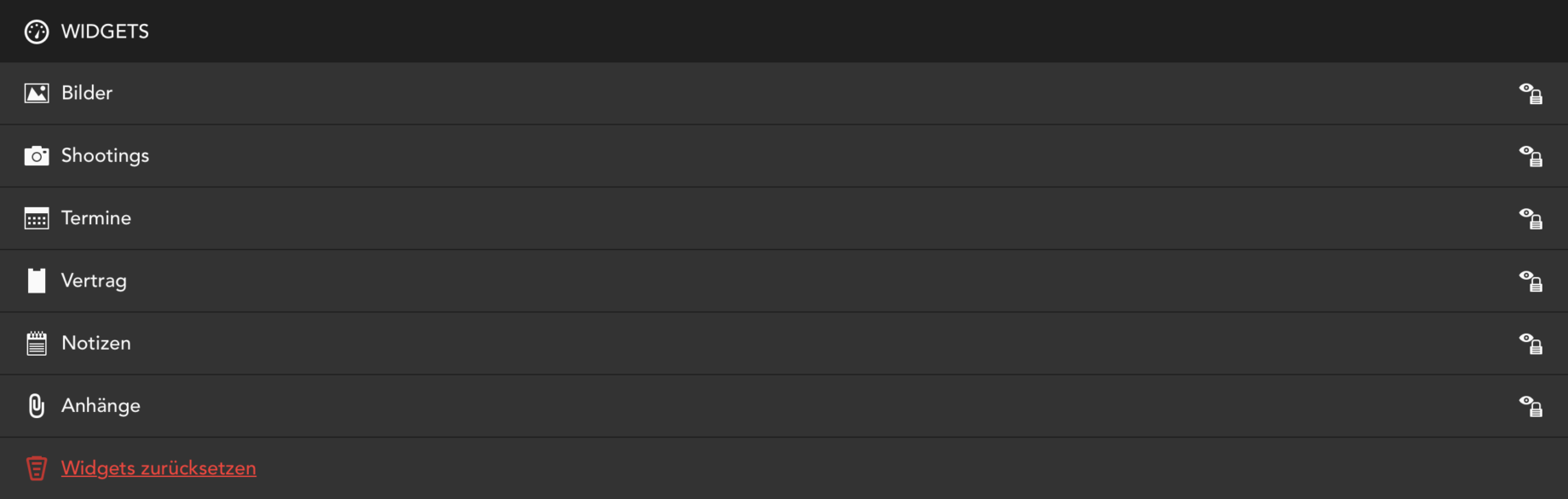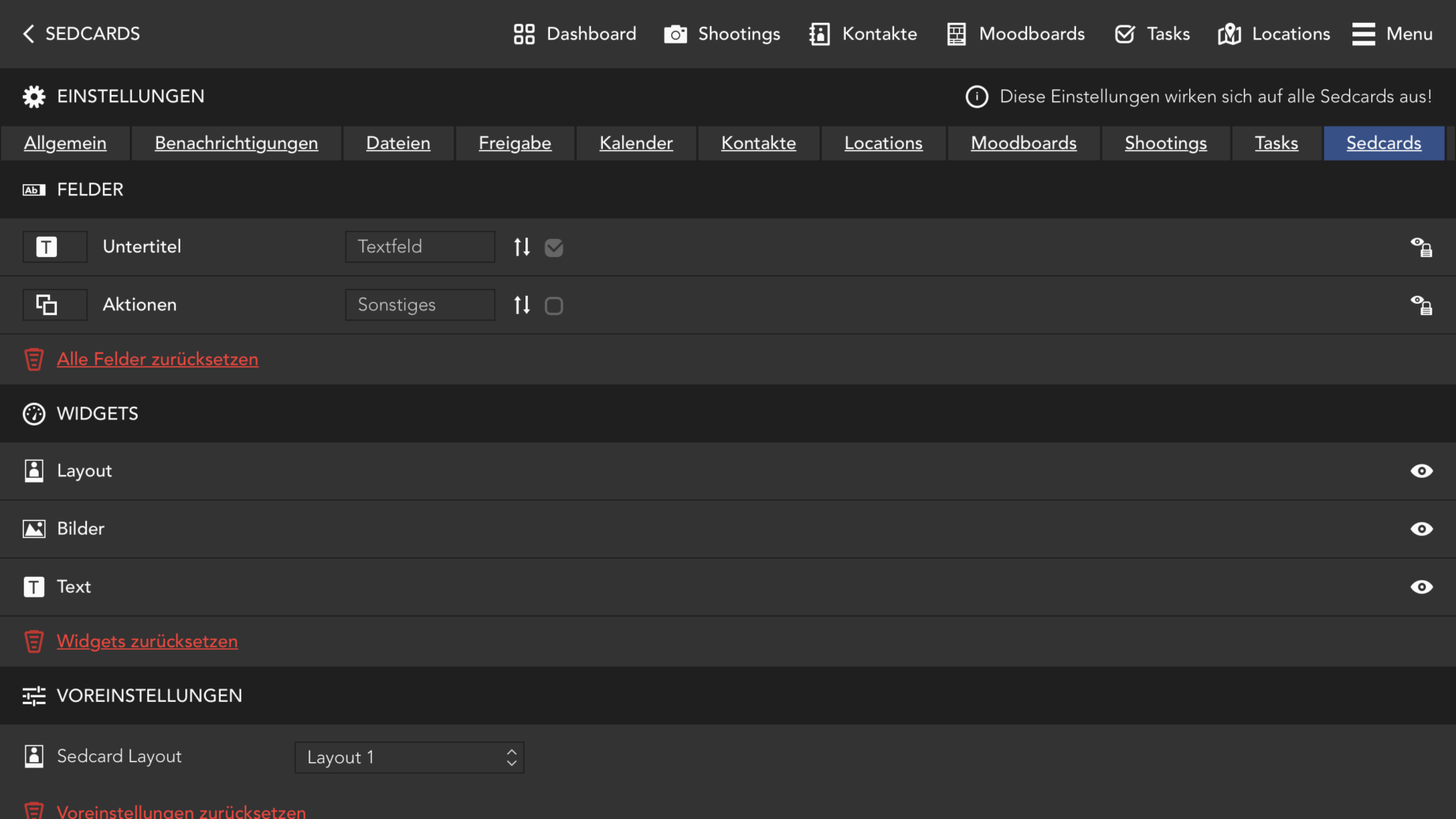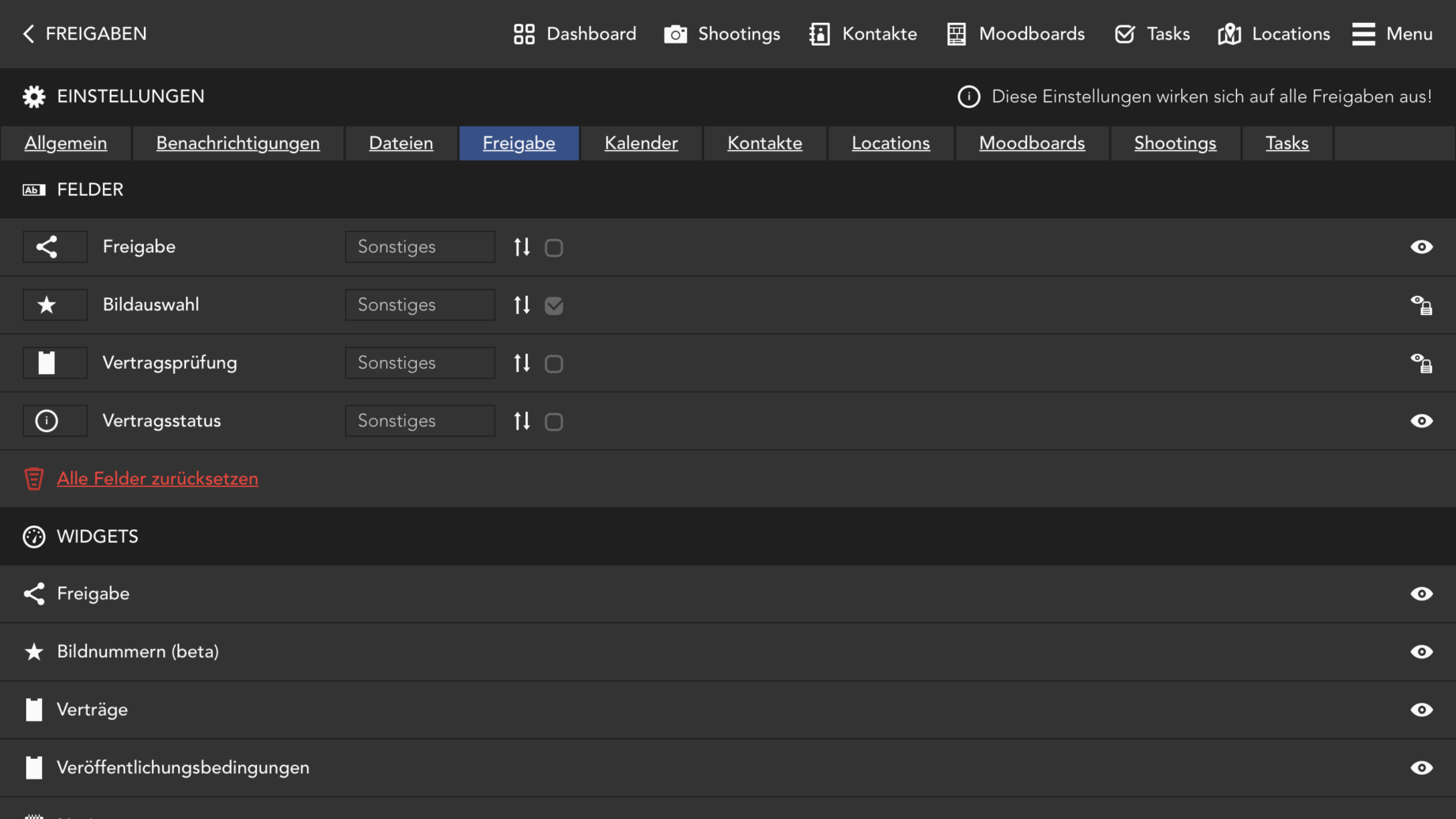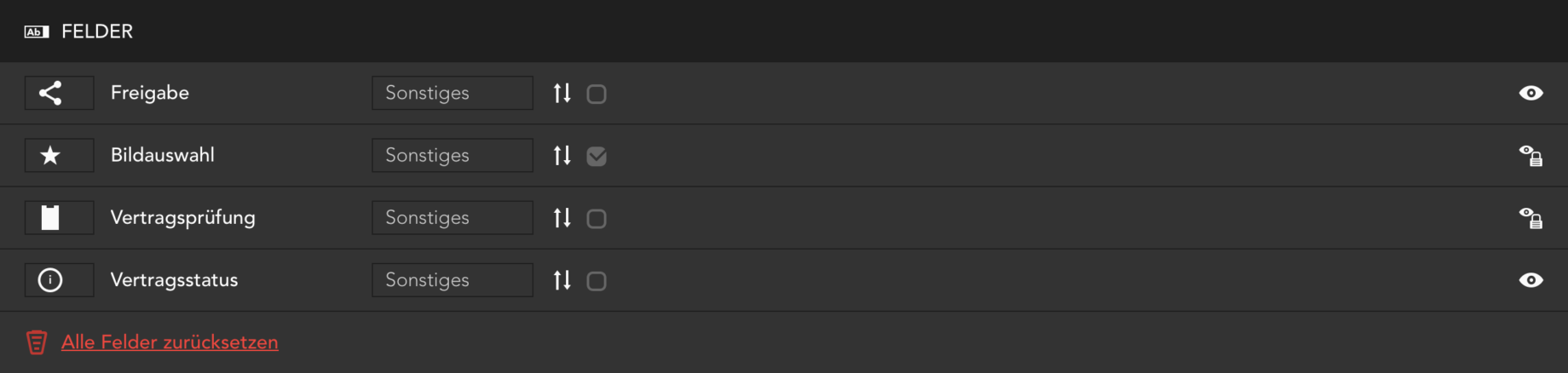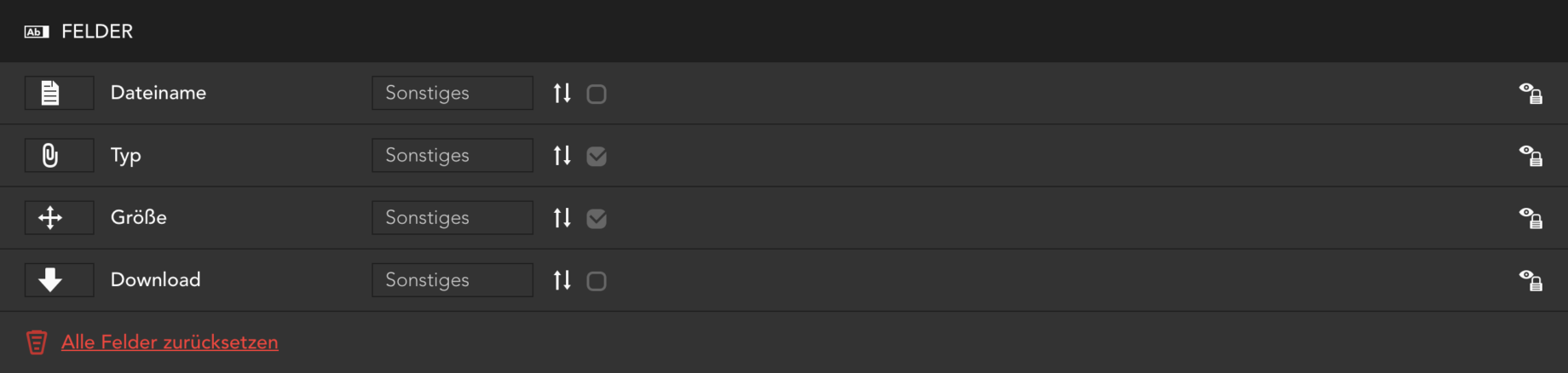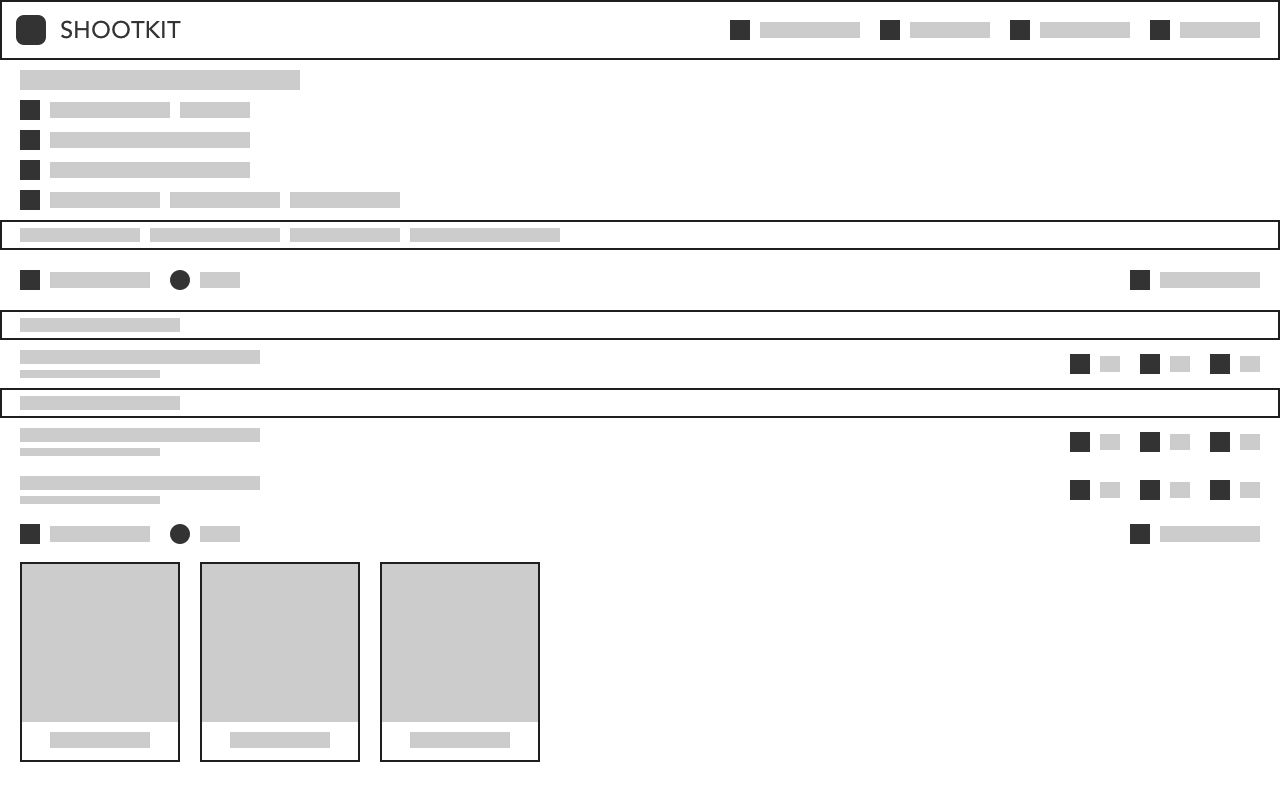https://shootkit.de/account/settings
In den Accounteinstellungen können verschiedene übergreifende Einstellungen für Shootkit und die Kundenansicht festgelegt werden. Die Accounteinstellungen sind im Account unter zu erreichen.
Individualisierung Kundenansicht
Die Kundenansicht zeigt eine individualisierbare Kopfleiste für die Kunden des Nutzers. So kann neben dem Icon und dem Titel der Kopfleiste zusätzlich die Akzentfarbe für den Inhalt der Kundenansicht in den Einstellungen festgelegt werden.

Ein Icon kann für die Kopfleiste optional festgelegt oder entfernt werden. Durch Klick auf kann ein neues Icon in Shootkit hochgeladen werden und durch Klick auf wieder entfernt werden. Der Titel der Kopfleiste kann direkt durch Ändern des Titels in der Vorschau festgelegt werden. Der Titel wird auch für die von Shootkit generierten E-Mails verwendet.
Weiterhin kann auch die durch Wählen des Farbreglers festgelegt werden. Die Schriftfarbe auf den mit der Akzentfarbe eingefärbten Elementen kann durch Wählen des Farbreglers unter festgelegt werden.
Voreinstellungen
Optional kann die Shootkit Navigation auf ausschließlich Icons reduziert werden. Die Änderung wird nach einem Neuladen der Seite wirksam. Um die Beschriftung der Icons erneut anzuzeigen, kann unter „Icon & Text“ gewählt werden.
Weiterhin können Beispieldaten für Shootkit in den Einstellungen geladen werden. Die Beispieldaten umfassen verschiedene Datensätze und Voreinstellungen für Shootkit, die den ersten Start mit Shootkit erleichtern.